如何快速知道是否有人在 iMessage 上阻止了你
 发布者 欧丽莎 / 13年2023月09日00:XNUMX
发布者 欧丽莎 / 13年2023月09日00:XNUMX iMessage 是 iOS 和 macOS 设备上最安全的消息应用程序之一。 您可以发送图片、分享您的位置、发送可爱的音效等等。 它不会花费您任何费用,但如果您发送 Android 信息,您的运营商会向您收费。
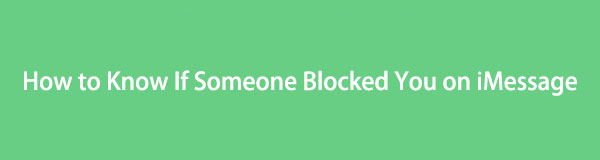
这是一款出色的应用程序,可以与其他人快速交流,除非他们阻止您。 如果发生这种情况,您可以发送消息,但他们不会在 iMessage 上收到消息。
很难判断是否有人在 iMessage 上屏蔽了您。 阅读本文后,您将了解这些迹象。 此外,您将了解如何在 iMessage 上阻止和取消阻止。 继续前行。

指南清单
第 1 部分。如何知道是否有人在不发短信的情况下在 iMessage 上阻止了您
很难假设有人会在 iMessage 上屏蔽您。 在你下结论之前,请先寻找迹象。
方法 1. 大多数时候,''最大化发送消息后,消息下方会出现 '' 符号。 如果它没有出现,则接收者可能会阻止您。 如果用户在 '' 中,您仍然可以看到此标志请别打扰'' 模式。
方法二。此外,您还可以查看您发送的消息的气泡颜色。 如果它变成绿色,则接收器有可能也阻止了您,但不是全部。 如果您向 Android 用户发送消息,颜色也会变为绿色。
方法3. 来电显示在接收者的电话上显示来电者的姓名。 它还包括名称、位置和其他信息。 除此之外,如果电话紧急且必要,它会通知您。 关闭此功能后,接听电话的人将无法识别您。 在这种情况下,您可以检查是否有人阻止了您。 继续前行。
在您的 iPhone 上,您转到 个人设置 它的图标。 之后,请向下滚动并找到 电话 所有这些中的按钮。
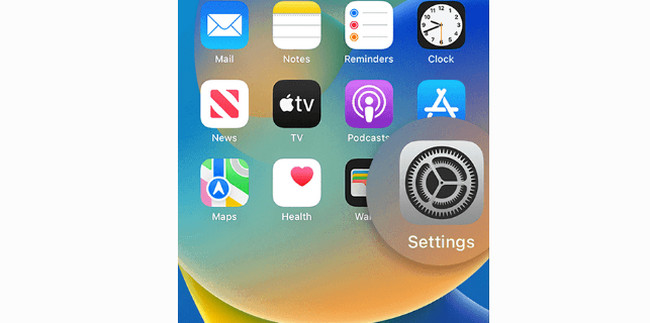
之后,选择 显示我的来电显示 按钮。 之后,请关闭显示我的来电显示图标。 在这种情况下,您可以对某人隐藏您的电话号码。 如果您可以呼叫该用户,则仅表示您的号码未被阻止,反之亦然。
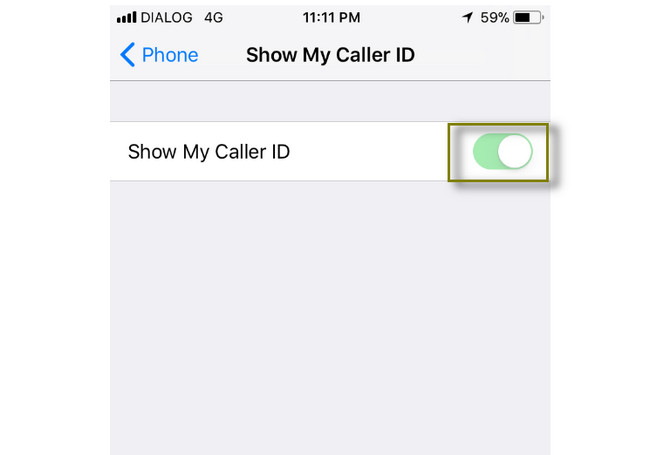
但是,有时电话是问题所在。 您可以阅读并执行下面的下一个故障排除指南,以了解是否有人阻止了您。
第 2 部分。 如何修复 iPhone 无法在 iMessages 上接收和发送文本或呼叫
但是,有时电话是问题所在。 该工具是最方便的恢复工具之一。 如果您认为您的手机出现故障, FoneLab iOS系统恢复 会解决这个问题。 该软件专注于修复禁用的系统。 同时,大多数未知问题,如您无法发送消息或打电话给某人,都将得到修复。 该软件的好处是,如果您选择标准模式,它不会删除或删除您的重要数据。 它将 100% 保证您的文件安全。 你想使用这个工具吗? 如果您认为问题出在您的手机上,请向下滚动。
FoneLab使您可以将iPhone / iPad / iPod从DFU模式,恢复模式,Apple徽标,耳机模式等修复到正常状态而不会丢失数据。
- 修复禁用的iOS系统问题。
- 从禁用的iOS设备中提取数据,而不会丢失数据。
- 它是安全且易于使用的。
点击 免费下载 主界面上的按钮。 稍后,在您的计算机上安装 > 运行它以立即开始修复过程。 将您的 iOS 设备连接到计算机。 之后,您将看到该软件的功能并选择 iOS 系统恢复。
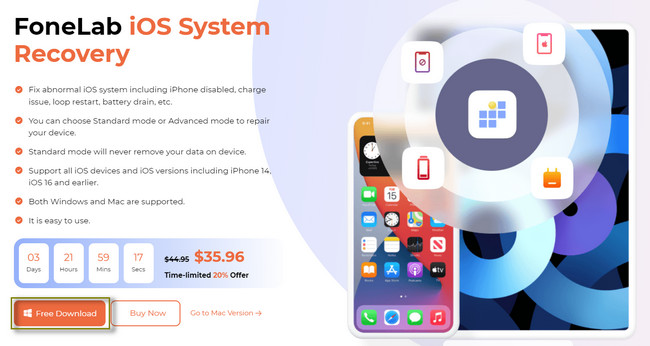
选择您手机的问题。 之后,选择 Start 开始 工具右下角的按钮。
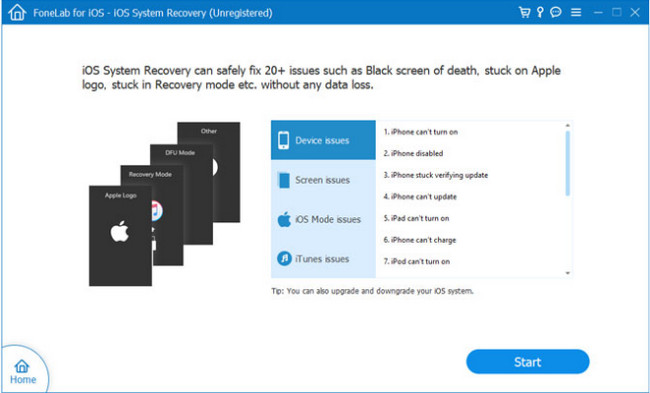
选择 修理类型 在工具的顶部。 您可以选择 普通 or 高级 模式。 之后,单击 确认 按钮。 稍后,如果您想优化手机,请单击“优化”图标。
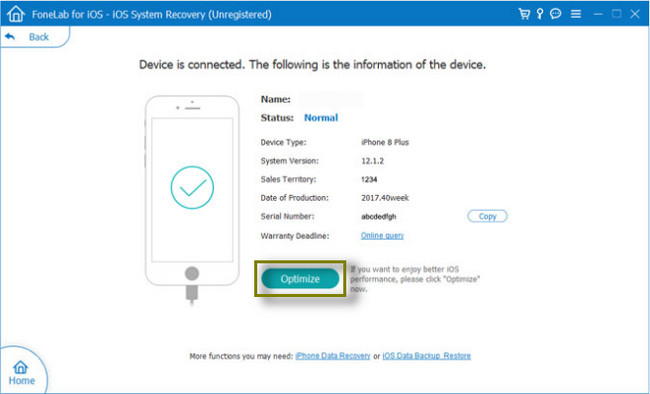
点击 维修 准备好维修电话后,请按此按钮。
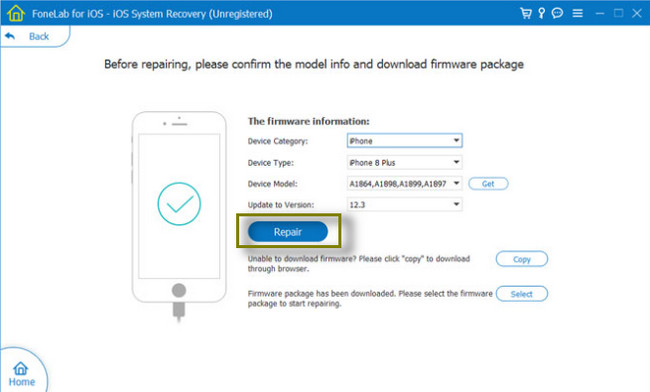
FoneLab使您可以将iPhone / iPad / iPod从DFU模式,恢复模式,Apple徽标,耳机模式等修复到正常状态而不会丢失数据。
- 修复禁用的iOS系统问题。
- 从禁用的iOS设备中提取数据,而不会丢失数据。
- 它是安全且易于使用的。
第 3 部分。 如何在 iMessage 上阻止某人
人们在 iMessage 上屏蔽用户的可能原因有很多。 如今,有许多来自未知发件人的诈骗信息。 他们可能出于其他原因泄露您的个人信息、传播恶意软件。 除此之外,他们还可以从您的个人和银行账户中窃取密码。 不接收同一号码的消息的唯一方法是阻止它们。
此外,您阻止某人是因为您不再想与他们交流。 无论出于何种原因,如果您感到受到威胁或受到某人的困扰,您都可以自由地这样做。 这是您的个人选择。 您可以按照以下步骤在 iMessage 上快速屏蔽某人。
转到您要阻止的消息。 之后,点击 I 主屏幕右上角的按钮。 该应用程序会将您定向到该发件人和消息的详细信息。 在用户名上,单击 右箭头 按钮。
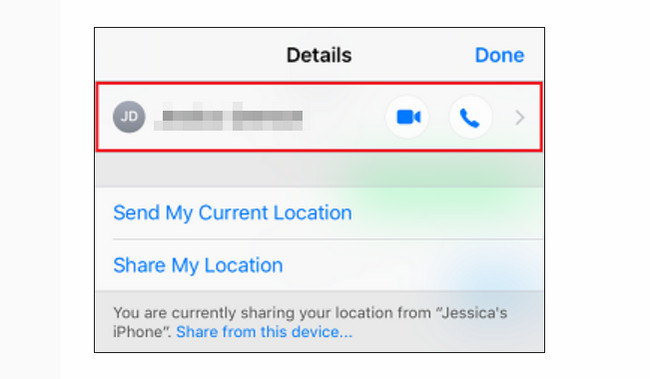
点击 阻止此呼叫者 按钮。 稍后,该应用程序将要求您进行确认。 它会警告你后果; 你只需要点击 阻止联系人 按钮。
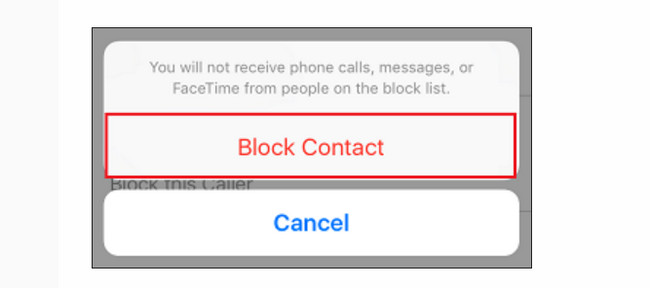
第 4 部分。 如何在 iMessage 上取消阻止某人
有时,您阻止某人是因为他们通过您手机上未列出的号码向您发送短信,以保护您的身份和信息。 如果您因为无意中阻止了某人而想取消阻止他们怎么办? 您不必担心,因为这样做很容易! 您不必使用任何工具。 您可以使用 iMessage 应用程序直接取消阻止它们。 您可以查看以下过程以再次接收来自特定发件人的消息。 继续前行。
打开 个人设置 iMessage 应用程序的功能。 之后,点击 被阻止的联系 屏幕主界面上的部分。 在这种情况下,您将看到被阻止帐户的列表。
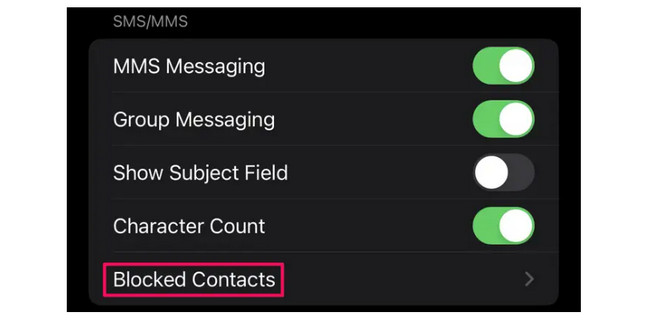
点击您要取消阻止的联系人。 之后,点击 解除封锁 屏幕右上角的按钮。 稍后,您可以再次向该联系号码发送消息 - 反之亦然。
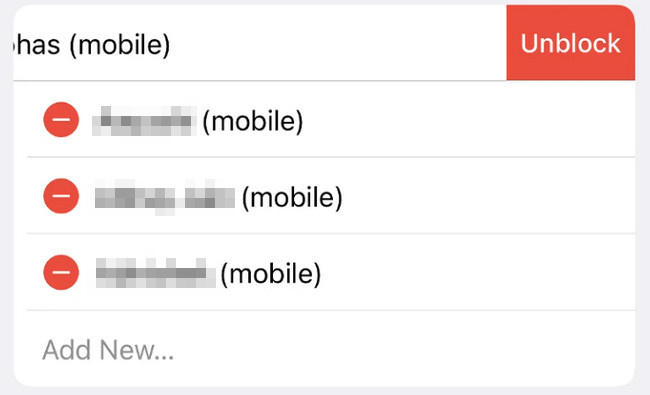
FoneLab使您可以将iPhone / iPad / iPod从DFU模式,恢复模式,Apple徽标,耳机模式等修复到正常状态而不会丢失数据。
- 修复禁用的iOS系统问题。
- 从禁用的iOS设备中提取数据,而不会丢失数据。
- 它是安全且易于使用的。
第 5 部分。 关于如何知道是否有人在 iMessage 上阻止了你的常见问题解答
1. 被 iPhone 屏蔽后,语音邮件还能通过吗?
当您在 iPhone 上屏蔽语音邮件时,发件人仍然可以留下语音邮件。 您不必担心,因为您不会收到来自他们的一条消息或语音邮件的通知。
2. 阻止呼叫语音邮件在 Android 上去哪里?
语音邮件不会指向您的消息或通话记录。 手机会将它们存储在垃圾邮件中。
FoneLab iOS系统恢复 是最好的工具 如果 iPhone 无法正常工作,请修理它. 您可以发现更多有关它的信息。 为什么不试试呢? 立即下载!
FoneLab使您可以将iPhone / iPad / iPod从DFU模式,恢复模式,Apple徽标,耳机模式等修复到正常状态而不会丢失数据。
- 修复禁用的iOS系统问题。
- 从禁用的iOS设备中提取数据,而不会丢失数据。
- 它是安全且易于使用的。
